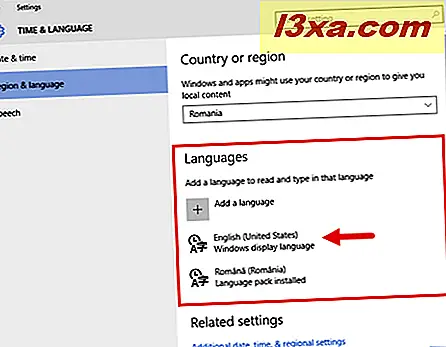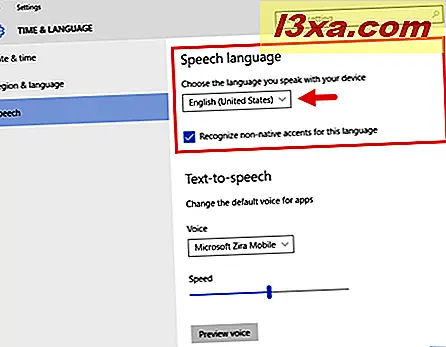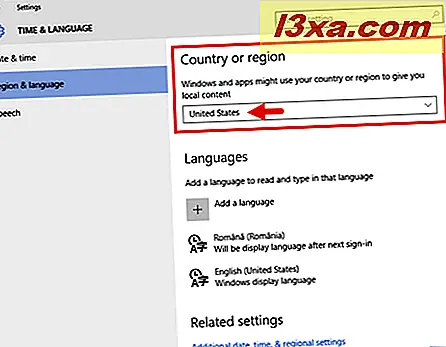หนึ่งในคุณสมบัติใหม่ที่ยิ่งใหญ่ที่สุดที่นำโดย Windows 10 คือ Cortana ผู้ช่วยเสมือนส่วนตัวของคุณ เราได้พูดคุยเกี่ยวกับเธอเป็นระยะเวลานานแล้วและเราได้เห็นบางสิ่งที่ดีที่เธอสามารถทำได้ แต่น่าเสียดายที่เธอไม่สามารถใช้ได้กับทุกคนในโลกเนื่องจาก Microsoft ได้เผยแพร่ Cortana เฉพาะบางประเทศเท่านั้น อย่างไรก็ตามแม้ว่าคุณจะไม่ได้อาศัยอยู่ในประเทศที่ Cortana สนับสนุน แต่คุณยังคงสามารถใช้คอมพิวเตอร์หรืออุปกรณ์ Windows 10 ได้ด้วยการเปลี่ยนการตั้งค่าเพียงไม่กี่รายการ ลองดูว่าจะเปิด Cortana ไม่ว่าคุณจะอยู่ที่ใด:
สิ่งที่ประเทศสนับสนุนโดย Cortana?
ในขณะที่ Microsoft ได้สัญญาว่าจะทำให้ Cortana สามารถใช้งานได้ในหลายประเทศทั่วโลกในขณะนี้ แต่ตอนนี้เธอมีเฉพาะในเจ็ดประเทศและภาษาที่เลือกเท่านั้น เหล่านี้คือ:
- สหรัฐอเมริกา (สหรัฐอเมริกาอังกฤษ)
- อังกฤษ (อังกฤษ)
- เยอรมัน (เยอรมัน)
- ฝรั่งเศส (ฝรั่งเศส)
- สเปน (สเปน)
- อิตาลี (อิตาลี)
- จีน (จีนแมนดาริน)
ในอนาคตอันใกล้ไมโครซอฟท์ยังประกาศอีกด้วยว่าพวกเขาจะสร้าง Cortana ให้กับอีก 6 ประเทศ:
- ประเทศญี่ปุ่น
- ออสเตรเลีย
- แคนาดา
- อินเดีย
- บราซิล
- เม็กซิโก
ถ้าคุณต้องการคุณสามารถตรวจสอบประกาศอย่างเป็นทางการจาก Microsoft ได้ที่นี่: Cortana นำ Savifiness ทางวัฒนธรรมสู่ตลาดใหม่
หากคุณอาศัยอยู่ในประเทศที่ได้รับการสนับสนุนให้นับตัวเองโชคดี ถ้าไม่ใช่ให้ไปที่หัวข้อถัดไปของบทแนะนำนี้เพื่อหาวิธีที่คุณจะได้รับ Cortana แม้ว่าคุณจะไม่ได้อยู่ในประเทศเหล่านี้ก็ตาม
วิธีการเปิดใช้ Cortana ในประเทศที่ไม่ได้รับการสนับสนุน
หากคุณอาศัยอยู่ในประเทศที่ยังไม่ได้รับการสนับสนุนจาก Cortana สิ่งที่คุณจะได้รับเมื่อพยายามเข้าถึงเธอก็คือข้อความที่ระบุว่า "ฉันเกรงว่าฉันไม่มีที่จะช่วยเหลือในภูมิภาคของคุณ"

หากคุณต้องการเปิดใช้งานและใช้ Cortana โดยไม่คำนึงถึงประเทศที่คุณอาศัยอยู่คุณจะต้องตั้งค่าคอมพิวเตอร์หรืออุปกรณ์ Windows 10 ให้ใช้การตั้งค่าภาษาต่อไปนี้ทั้งหมดพร้อมกัน:
- คุณต้องตั้งค่าภาษาสำหรับการแสดงผลของ Windows ให้เป็นหนึ่งในภาษาที่สนับสนุน Cortana
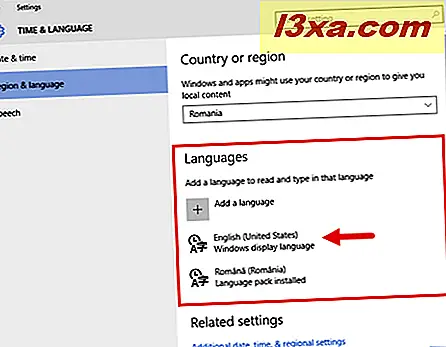
- คุณต้องดาวน์โหลดและติดตั้งชุดภาษา Speech สำหรับภาษาที่คุณเลือกไว้ก่อนหน้านี้
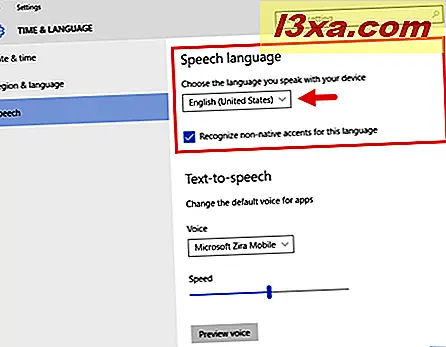
- คุณต้องตั้งประเทศของคุณเป็นประเทศแรกที่คุณตั้งค่าไว้ในขั้นตอนก่อนหน้านี้
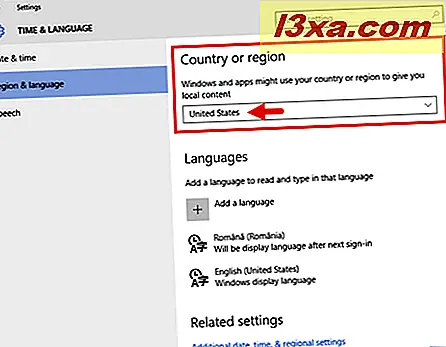
หากคุณไม่ทราบวิธีเปลี่ยนการตั้งค่าทั้งหมดอ่านบทแนะนำนี้: วิธีการเปลี่ยนภาษาของ Cortana บนพีซี, โน้ตบุ๊กหรือแท็บเล็ต Windows 10 คุณจะพบขั้นตอนทั้งหมดที่ต้องทำในส่วนที่สองซึ่งเรียกว่า "วิธีการเปลี่ยนภาษาของ Cortana"
หลังจากที่คุณได้ตั้งค่าคอมพิวเตอร์หรืออุปกรณ์ Windows 10 ให้ใช้การตั้งค่าภาษาที่สนับสนุน Cortana เหมือนกันทุกแห่งแล้วคุณสามารถเริ่มต้นใช้งานได้ทันที ไม่จำเป็นต้องรีสตาร์ทหรือการตั้งค่าอื่น ๆ

ถ้านี่เป็นครั้งแรกที่คุณเห็น Cortana ในคอมพิวเตอร์หรืออุปกรณ์ Windows 10 ของคุณคุณควรทราบว่ามีขั้นตอนเริ่มต้นเพียงเล็กน้อยที่คุณต้องใช้เพื่อตั้งค่าให้กับเธอ หากคุณต้องการข้อมูลเพิ่มเติมเกี่ยวกับเธอเราขอแนะนำให้คุณตรวจสอบบทความและคำแนะนำที่เกี่ยวข้องกับ Cortana เหล่านี้ที่เราได้เผยแพร่ไปก่อนหน้านี้:
- วิธีการตั้งค่า Cortana เป็นครั้งแรกใน Windows 10
- วิธีใช้ Cortana บนพีซี, โน้ตบุ๊กหรือแท็บเล็ต Windows 10
- วิธีกำหนดค่า Cortana บนพีซี, โน้ตบุ๊กหรือแท็บเล็ต Windows 10
- คำสั่งและคำถาม Cortana ที่เป็นประโยชน์มากที่สุด 16 อันดับ
- คำสั่งและคำถามที่น่าสนใจที่สุด 50 อันดับ Cortana
ข้อสรุป
อย่างที่คุณเห็นแม้ว่าคุณอาศัยอยู่ในประเทศที่ไม่ได้รับการสนับสนุน แต่คุณยังสามารถเปิดใช้ Cortana บนคอมพิวเตอร์หรืออุปกรณ์ Windows 10 ได้ ไม่ใช่เรื่องที่เร็วที่สุดไม่ใช่ขั้นตอนที่ง่ายที่สุด แต่ก็สามารถทำได้และทุกคนจะได้รับ Cortana ด้วยความอดทน แต่น่าเสียดายที่ไมโครซอฟท์ไม่ได้เสนอ Cortana นานาชาติใด ๆ ที่สามารถใช้งานได้โดยทุกคนในโลกโดยไม่คำนึงถึงประเทศที่คุณอาศัยอยู่คุณคิดอย่างไร? คุณไม่ต้องการให้มีเวอร์ชันนานาชาติหรือไม่